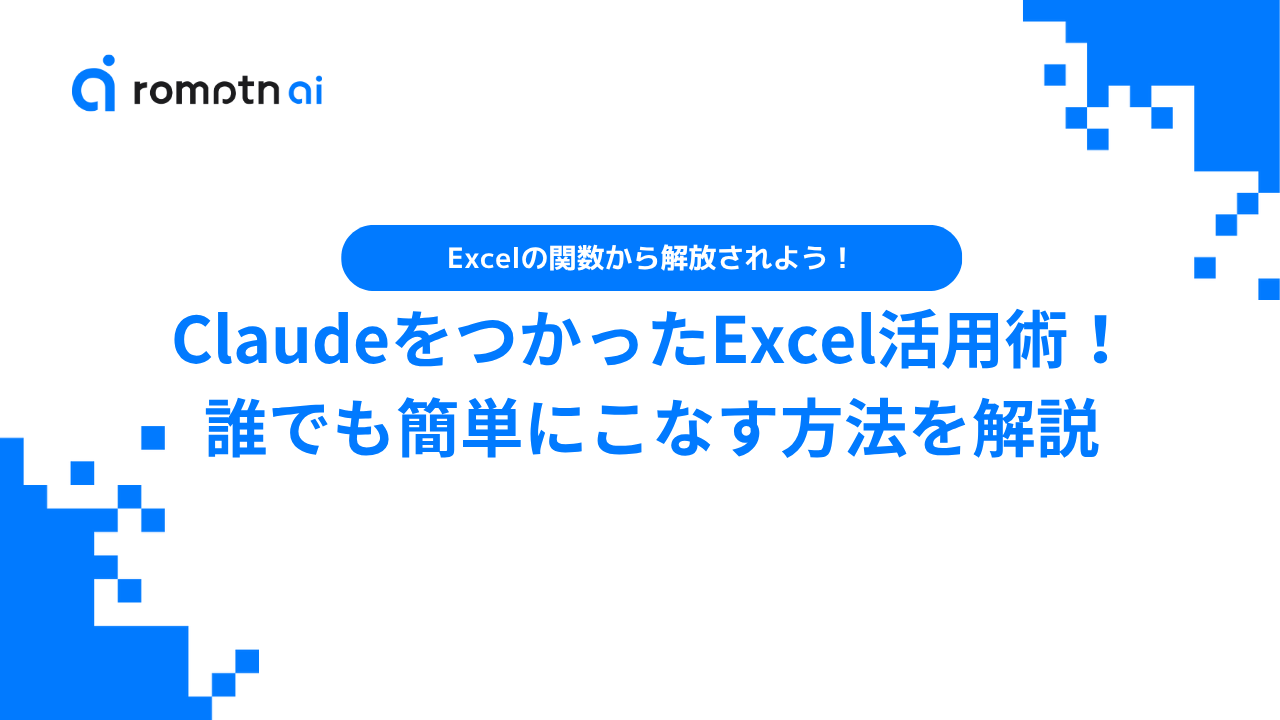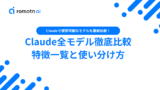「ClaudeとExcelを組み合わせるとどんなことができる?」
「日々のExcel作業をもっと効率化したい」
このように考え、情報収集をしている方も多いのではないでしょうか。
便利なAIツールであるClaudeを使いこなしている方でも、Excelとの連携方法については、まだ知らない部分も多いかもしれません。
実は、Claudeのファイル生成機能を活用すれば、今まで手作業で行っていた面倒なExcelタスクの多くを自動化できます!
そこで、本記事では以下について詳しく解説します。
📖この記事のポイント
- ClaudeならExcelの関数・グラフなど編集や新規作成ができる
- ClaudeでExcelシートを新規作成するには有料プランと設定が必要
- Claudeならデータ分析をしたうえでExcelにレポート出力できる
- ClaudeをつかったExcel活用方法を身につけ業務の効率化をしよう!
- たった2時間の無料セミナーで会社に依存しない働き方&AIスキルを身につけられる!
- 今すぐ申し込めば、すぐに月収10万円UPを目指すための超有料級の12大特典も無料でもらえる!
\ 累計受講者10万人突破 /
無料特典を今すぐ受け取る最後まで読めば、誰でも簡単に関数や表作成をこなし、データ分析やレポート作成の時間を短縮できるので、参考にしてください!
ClaudeではExcelの出力や関数出力ができる
Claudeを活用することで、これまで時間を要していた多様なExcel作業を自動化することで、効率化できます。
Claudeでは以下の作業が可能です。
- Excel関数やシートの自動生成と修正
- 複雑な表やグラフの簡単作成
- データ分析とレポート作成の効率化
それぞれ詳しく解説します。
Excel関数の出力とシートの生成
Claudeは、複雑なExcel関数の作成を自然言語の指示だけで実行してくれます。
編集したいExcelデータを読み込ませて関数の出力をしたり、Claudeで新しくExcelシートを作成したりできます。
たとえば、「B列の顧客名と一致するデータをD列から探し、E列に表示する関数を作成して」といったピンポイントの指示による、VLOOKUP関数の生成などです。
条件分岐を多層的に組み合わせるIF関数なども、対話形式で要件を伝えるだけで簡単に構築できるため、関数に不慣れな方でも高度なデータ処理を行えます。
また、Claude4.5からExcelシート自体を新規で作成できるようになりました。出力したデータをそのままExcelで編集できるようになったため、作業効率は格段に向上しています!
複雑な表やグラフの簡単作成
Claudeにデータを提示し目的を伝えるだけで、複雑な表やグラフを瞬時に作成できます。
たとえば、売上データをClaudeに渡して「月別の売上推移を棒グラフで示して」と指示すれば、データに基づいた最適なグラフを生成してくれます。
また、大量のデータを集計・分析する際に便利なピボットテーブルも、集計したい項目を指示するだけで出力が可能です。
見やすいレイアウトや適切なカラーリングも適用してくれるため、デザイン性の高い資料を作成できます。
データ分析とレポート作成の効率化
Claudeは、Excelをつかうことでデータ分析とレポート作成のプロセスを効率化してくれます。
たとえば売上データや顧客データをアップロードし、「このデータの傾向を分析して」と依頼することで、分析してくれます。
分析したデータはExcelやPowerPointなどへ、レポートとして出力が可能です。
重要なKPI(重要業績評価指標)を可視化するダッシュボード形式での表示も可能で、常に最新の状況を把握できる環境を効率的に整えられます。
たった2時間の無料セミナーで
会社に依存しない働き方&AIスキル
を身につけられる!
今すぐ申し込めば、すぐに
月収10万円UPを目指すための
超有料級の12大特典も無料!
ClaudeでExcelシートを生成するための前提条件と設定
ClaudeでExcelシートを読み込ませるだけでなく生成活用するためには、前提条件を満たし初期設定を行う必要があります。
Excelシートの生成機能を利用できるのは、特定の料金プランのユーザーに限定されているのと、Claude内の設定も必要です。
利用可能な料金プラン
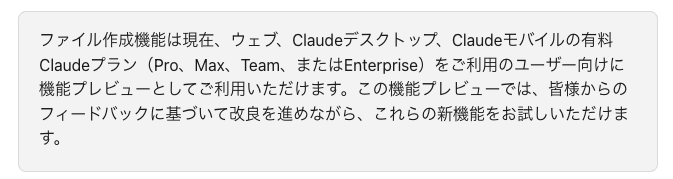
ClaudeのExcelファイル生成機能は、全てのユーザーが利用できるわけではありません。
Excelが使えるファイル生成機能は有料プランに限定されているため、「Pro」「MAX」「Team」「Enterprise」のいずれかのプランに加入している必要があります。
無料プランのユーザーは本機能を利用できないため、活用したい場合は有料プランへのアップグレードを検討しましょう。
各プランは料金体系やチームでの利用可否、APIの利用上限などが異なります。自身の利用目的や頻度に合わせて、最適なプランを選択してください。
Microsoft365の用意
ClaudeでExcelファイルを生成・編集するためには、Microsoft 365のライセンスまたはExcel単体のライセンスが必要です。
WebブラウザでもExcelは利用できるため、基本的な閲覧や簡単な編集は可能ですが、マクロの実行や一部の高度な機能には対応していない場合があるので注意してください。
Claudeが持つデータ分析やグラフ作成、複雑な関数生成といった機能を最大限に活用するためには、全ての機能が利用できるデスクトップ版のExcelアプリケーションを用意しましょう。
機能の設定
ClaudeでExcelファイルを生成する機能は、標準で有効になっているわけではなく、ユーザー自身で設定を有効化する必要があります。
まず、Claudeの画面から「設定(Settings)」メニューを開きます。
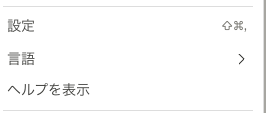
次に、表示された項目の中から「機能(Features)」セクションに進んでください。
機能の中に「実験的(Experimental)」という項目があり、さらにその中に「Code execution and file creation」というトグルスイッチがあります。
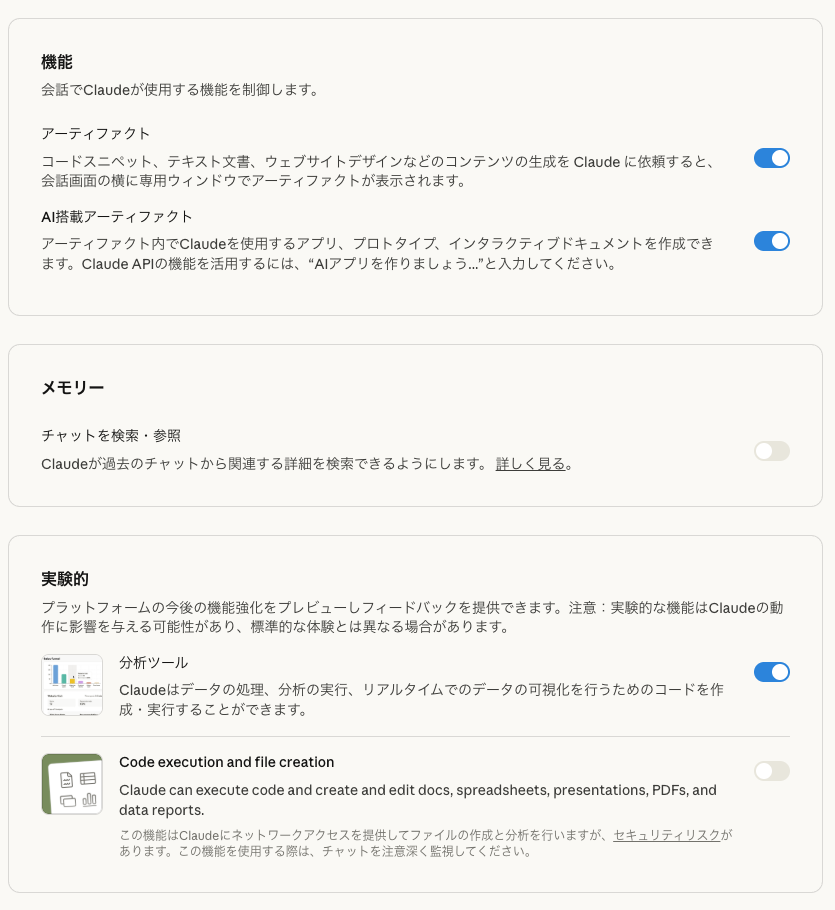
クリックしてオンにすることで、機能が有効化されます。
ただし、ファイル生成機能は仮想PCをClaude内で作動させる仕組み上インターネットへのセキュリティリスクがあるため、極力セキュリティが高い「Team」か「Enterprise」のプランで使用しましょう。
たった2時間のChatGPT完全入門無料セミナーで ChatGPTをフル活用するためのAIスキルを身につけられる!
今すぐ申し込めば、すぐに
ChatGPTをマスターするための
超有料級の12大特典も無料!
ClaudeでExcelの作業ができる『ファイル生成』とは
Claudeの『ファイル生成』機能はユーザーが指示するだけで、AIが直接ビジネスドキュメントを作成する画期的な機能です。
Claude4.5からPowerPoint、Word、Excel、PDFといった、ビジネスシーンで頻繁に使用される主要なファイル形式をClaudeの画面から直接出力できるようになりました。
特に日本企業では、データ集計や資料作成でExcelやWordが広く使われているため、これらの形式にネイティブ対応した点は重要なポイントです。
以前の「アーティファクト(Artifacts)」機能では、生成されたコードをコピーしたり、TSX形式でデータをダウンロードしたりする必要がありました。
Claude4.5へのアップデートでExcelファイルを直接ダウンロードできるようになったため、作業工程が大幅に短縮され、利便性が向上しています。
Claudeの機能について詳しく知りたい人は、以下の記事も参考にしてください。
ClaudeをつかったExcel活用例
Claudeを使ったExcel活用は、単なる表作成にとどまりません。
データ分析からプレゼンテーション資料の作成、専門的な財務モデルの構築そして複雑なプロジェクト管理まで、幅広い業務に応用できます。
- データ分析をしてからスライド資料を作成
- 財務モデルの構築
- プロジェクト管理
それぞれ詳しく見ていきましょう。
データ分析をしてからスライド資料を作成
Claudeは、データ分析からプレゼンテーション資料の作成までをシームレスに行えます。
まず、分析したいデータ(売上データのPDFなど)をClaudeにアップロード。次に、「このデータを分析し、主要なインサイトを抽出して」と指示するだけで、Claudeがデータの傾向や特徴を分析してくれます。
さらに、「分析結果をグラフ化し、プレゼンテーション用の資料としてまとめて」と指示すれば、分析結果を視覚的に分かりやすいグラフに自動で変換しスライドシートを出力してくれます。
財務モデルの構築
専門的な知識が求められる財務モデルの構築も、Claudeを使えば迅速かつ簡単に行えます。
たとえば、「今後5年間の事業計画に基づいた損益計算書、貸借対照表、キャッシュフロー計算書のテンプレートを作成して」と指示するだけで、標準的な財務三表の雛形をExcel形式で自動生成してくれます。
さらに、売上成長率や原価率などの変数を変更した場合に利益がどう変動するかを分析するシナリオ分析や感度分析といった、より高度な財務シミュレーションの構築も可能です。
プロジェクト管理
プロジェクト管理に不可欠なガントチャートの作成も、Claudeで効率化できます。
プロジェクトのタスクリスト、担当者、開始日、終了日といった情報をClaudeに提供し、「この情報をもとにガントチャートをExcelで作成して」と指示するだけで、視覚的に分かりやすいプロジェクト計画表を生成してくれます。
各タスクの依存関係やリソースの配分もチャート上に表現できるため、プロジェクト全体の進捗状況を一目で把握可能です。
また、マイルストーンの追跡や進捗状況をリアルタイムで可視化する、自動化されたダッシュボードの作成も依頼できます。
Claudeをもっと知りたい、より効率的に利用したい人には無料セミナーがおすすめです!ClaudeだけでなくChatGPTなどのAIも網羅的に学習できるチャンスなので、ぜひ活用ください!
ClaudeでExcel資料を作成するメリット
Claudeを活用してExcel資料を作成することには、単なる時短以上の大きなメリットがあります。
生成されたファイルはすぐに編集できるうえにデザイン性も高く、結果として大幅な業務削減につながります。
- 編集の容易さ
- デザイン性の高さ
- 業務削減
それぞれ解説します。
編集の容易さ
Claudeが生成するファイルは特殊な形式ではなく、使い慣れた通常のExcelファイル(.xlsx)としてダウンロードできます。
そのため、特別なソフトウェアを導入する必要はなく、ダウンロード後すぐに編集作業に取り掛かることが可能です。
出力したままダウンロードできることで、数式の修正やデータの追加や書式の変更など、普段通りの操作で資料の完成度を高められます。
また、標準的なファイル形式であるため、チーム内での共有や共同編集もスムーズに行えます。
デザイン性の高さ
Claudeで生成されるExcelファイルは、機能性だけでなくデザイン性にも優れています。
特に、ガントチャートやデータ分析の結果をグラフ付きで出力する場合など、品質の高さが体験できます。
手動で作成すると手間がかかるものの、見やすいレイアウトが自動的に出力されるため、誰でもプロフェッショナルな見た目のレポートやダッシュボードを短時間で作成可能です。
特定のフォーマットに合わせたカスタマイズも指示できるため、統一感のある質の高い資料を出力できます。
業務削減
ClaudeをExcel作業に導入する最大のメリットは、業務の大幅な削減に繋がることです。
これまで手作業で行っていたデータ入力、関数設定、グラフ作成、レポートの定型化といった一連の作業を、Claudeに代行させられます。
定型的なレポート作成作業を自動化することで、空いた時間を次のアクションプランの策定するといった、より戦略的で付加価値の高い業務に振りわけできます。
作業の質と量の両方を向上させられるのが、ClaudeをつかったExcel活用の特徴です。
まとめ
本記事では、Claudeを活用したExcelの効率化について、具体的な機能から活用例、導入のメリットまでを解説しました。
Claudeを使えば面倒なExcel作業を自動化し、業務の質を大きく向上させられます。
- Claudeは自然言語の指示で複雑な関数や見やすいグラフを自動生成する
- Excelシートを新規作成するには有料プランへの加入が必要
- データ分析や財務モデル構築、プロジェクト管理など高度な業務にも活用可能
- 生成されたファイルは編集が容易でデザイン性も高く、業務削減に直結する
これまでExcel作業に費やしていた多くの時間を、これからはより創造的で戦略的な業務に充てられます。
頻繁なデータ集計やレポート作成に課題を感じているのであれば、Claudeの導入は有効な解決策となるので検討してみてください。
本記事を参考にClaudeを使ったExcel活用を試し、効率化してみましょう!
romptn ai厳選のおすすめ無料AIセミナーでは、AIの勉強法に不安を感じている方に向けた内容でオンラインセミナーを開催しています。
AIを使った副業の始め方や、収入を得るまでのロードマップについて解説しているほか、受講者の方には、ここでしか手に入らないおすすめのプロンプト集などの特典もプレゼント中です。
AIについて効率的に学ぶ方法や、業務での活用に関心がある方は、ぜひご参加ください。
\累計受講者10万人突破/